電腦怎麼截圖 新手必看:7種電腦截圖法
困擾電腦截圖的難題? php小編魚仔細心整理了 7 種實用又有效的電腦截圖方法。無論你是 Windows、macOS 還是 Linux 用戶,都能找到適合自己的解決方案。趕快來看看,掌握便捷的截圖技巧,從此告別繁雜的操作!
在使用電腦辦公室時,常常會用到截圖功能,那有什麼好的截圖方法呢?想截取長圖、不規則圖形,以及截圖提取文字,該怎麼操作呢?今天就讓何翰謙來為您推薦幾種截圖方法,幫您輕鬆搞定以上問題。


1.組合鍵:Win Shift S
Win Shift S是Win10系統中自帶的截圖組合鍵,有矩形截圖、任意形狀截圖、視窗截圖、全螢幕截圖等多個功能可以選擇,何翰謙就經常使用其中的任意形狀截圖,想截哪裡用滑鼠畫到哪裡即可,非常的好用。


2.截圖與草圖工具
截圖與草圖工具也是Win系統自帶的圖片處理工具,點選左下角開始選單,就能找到截圖與草圖工具,點選開啟後,按住Ctrl N鍵就能截圖,這個功能與Win Shift S組合鍵相同。


3.微信截圖
登入微信後,按住Alt A鍵,就能啟用微信截圖,還可以手動調整選取範圍大小、編輯文字、打馬賽克,功能非常的強大。


4.QQ截圖
登入QQ後,按住Ctrl Alt A的組合鍵,就能啟用QQ截圖,還能辨識圖中文字,常被用來提取文字,功能比微信截圖還要強大。


5.Excel中截長圖
在製作表格時,常常要截取長圖,把分辨率調小後在截取,圖片會非常的模糊,這個時候我們可以同複製貼上到微信或QQ的方式來截取Excel中的長圖,先選取要截取的表格部分,然後Ctrl C複製,到微信或QQ的編輯框中貼上一下,就能產生長圖了,再複製或剪下即可使用了。


6.快速鍵:PrintScreenSysRq
PrintScreenSysRq是Print Screen(拷貝螢幕)與SysRq的組合鍵,以前是分開的,後來合併到了一起,在鍵盤的控制鍵區左上角,也就是F12鍵右側,按下PrintScreenSysRq鍵,能夠快速截取電腦全屏,中間沒有任何變化和反應,直接粘貼即可。


7.組合鍵:Alt PrintScreenSysRq
Alt PrintScreenSysRq的組合鍵可以截取目前目前操作介面,任務欄不會被截取進去,截好的圖片也是直接貼就行。
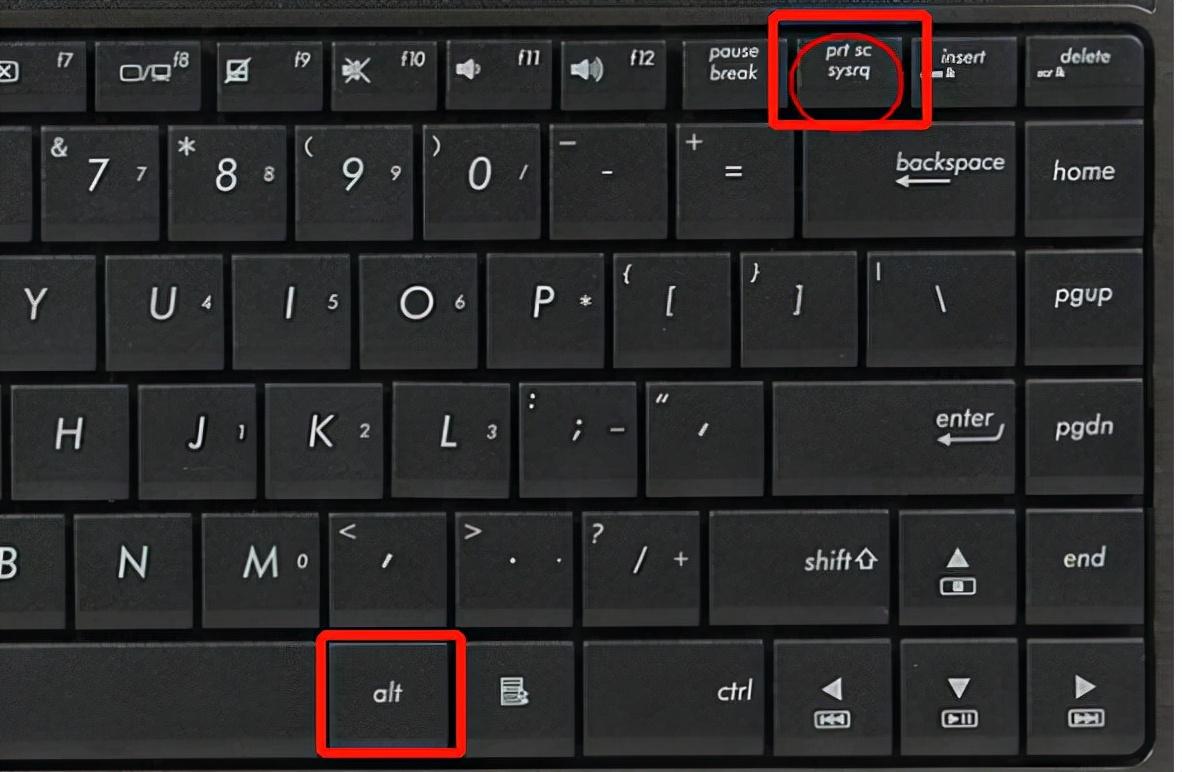
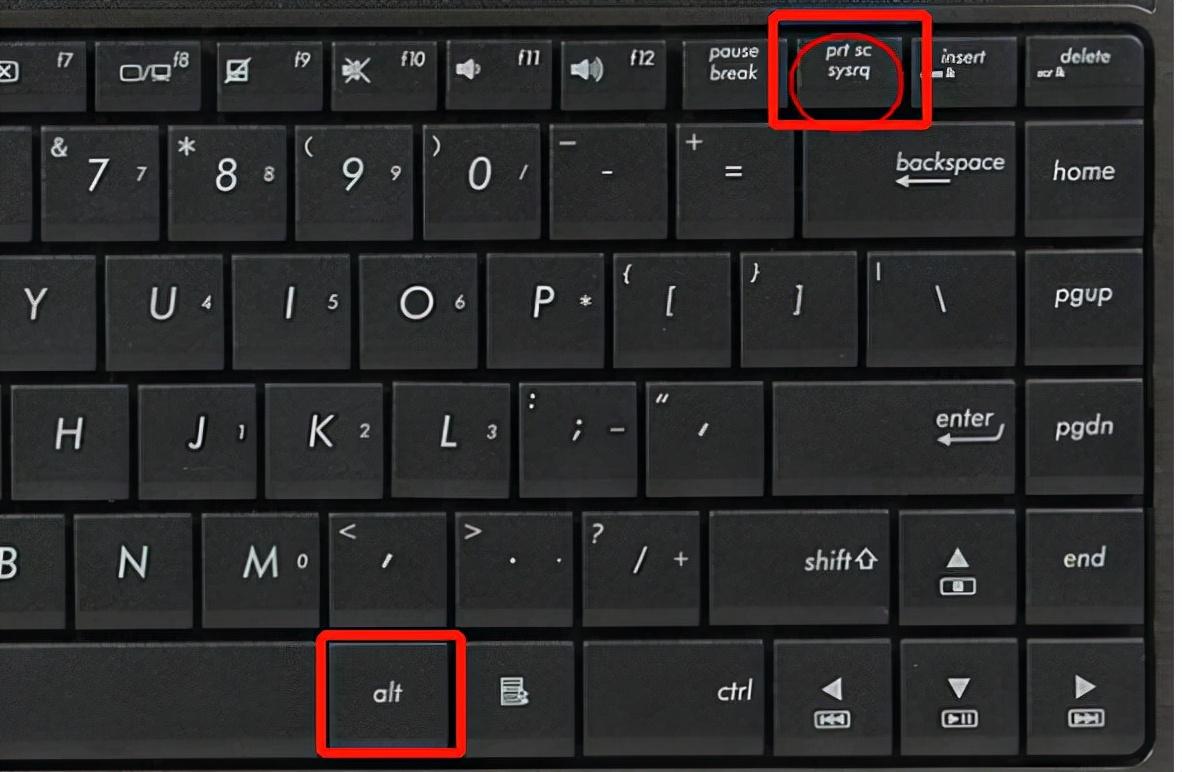
今天的分享就到這了,喜歡的朋友可以關註一下我們,每天會為您推荐一招辦公小技巧。
上面就是本文分享的全部內容,希望可以幫助朋友們,電腦怎麼截圖「新手必看:7種電腦截圖方法」這篇文章你覺得還不錯的話,可以幫忙點個讚!心情不好的時候別忘了來本站學習網看看!
以上是電腦怎麼截圖 新手必看:7種電腦截圖法的詳細內容。更多資訊請關注PHP中文網其他相關文章!

熱AI工具

Undresser.AI Undress
人工智慧驅動的應用程序,用於創建逼真的裸體照片

AI Clothes Remover
用於從照片中去除衣服的線上人工智慧工具。

Undress AI Tool
免費脫衣圖片

Clothoff.io
AI脫衣器

AI Hentai Generator
免費產生 AI 無盡。

熱門文章

熱工具

記事本++7.3.1
好用且免費的程式碼編輯器

SublimeText3漢化版
中文版,非常好用

禪工作室 13.0.1
強大的PHP整合開發環境

Dreamweaver CS6
視覺化網頁開發工具

SublimeText3 Mac版
神級程式碼編輯軟體(SublimeText3)

熱門話題
 docker desktop怎麼用
Apr 15, 2025 am 11:45 AM
docker desktop怎麼用
Apr 15, 2025 am 11:45 AM
如何使用 Docker Desktop? Docker Desktop 是一款工具,用於在本地機器上運行 Docker 容器。其使用步驟包括:1. 安裝 Docker Desktop;2. 啟動 Docker Desktop;3. 創建 Docker 鏡像(使用 Dockerfile);4. 構建 Docker 鏡像(使用 docker build);5. 運行 Docker 容器(使用 docker run)。
 vscode需要什麼電腦配置
Apr 15, 2025 pm 09:48 PM
vscode需要什麼電腦配置
Apr 15, 2025 pm 09:48 PM
VS Code 系統要求:操作系統:Windows 10 及以上、macOS 10.12 及以上、Linux 發行版處理器:最低 1.6 GHz,推薦 2.0 GHz 及以上內存:最低 512 MB,推薦 4 GB 及以上存儲空間:最低 250 MB,推薦 1 GB 及以上其他要求:穩定網絡連接,Xorg/Wayland(Linux)
 Docker使用了哪些底層技術?
Apr 15, 2025 am 07:09 AM
Docker使用了哪些底層技術?
Apr 15, 2025 am 07:09 AM
Docker 使用容器引擎、鏡像格式、存儲驅動程序、網絡模型、容器編排工具、操作系統虛擬化和容器註冊表等技術來支持其容器化功能,提供輕量級、可移植且自動化的應用程序部署和管理。
 docker鏡像失敗怎麼辦
Apr 15, 2025 am 11:21 AM
docker鏡像失敗怎麼辦
Apr 15, 2025 am 11:21 AM
Docker鏡像構建失敗的故障排除步驟:檢查Dockerfile語法和依賴項版本。檢查構建上下文中是否包含所需源代碼和依賴項。查看構建日誌以獲取錯誤詳細信息。使用--target選項構建分層階段以識別失敗點。確保使用最新版本的Docker引擎。使用--t [image-name]:debug模式構建鏡像以調試問題。檢查磁盤空間並確保足夠。禁用SELinux以防止干擾構建過程。向社區平台尋求幫助,提供Dockerfile和構建日誌描述以獲得更具體的建議。
 vscode 無法安裝擴展
Apr 15, 2025 pm 07:18 PM
vscode 無法安裝擴展
Apr 15, 2025 pm 07:18 PM
VS Code擴展安裝失敗的原因可能包括:網絡不穩定、權限不足、系統兼容性問題、VS Code版本過舊、殺毒軟件或防火牆干擾。通過檢查網絡連接、權限、日誌文件、更新VS Code、禁用安全軟件以及重啟VS Code或計算機,可以逐步排查和解決問題。
 怎麼看docker進程
Apr 15, 2025 am 11:48 AM
怎麼看docker進程
Apr 15, 2025 am 11:48 AM
Docker 進程查看方法:1. Docker CLI 命令:docker ps;2. Systemd CLI 命令:systemctl status docker;3. Docker Compose CLI 命令:docker-compose ps;4. Process Explorer(Windows);5. /proc 目錄(Linux)。
 Docker使用macvlan
Apr 15, 2025 am 06:57 AM
Docker使用macvlan
Apr 15, 2025 am 06:57 AM
Docker中的macvlan是一種Linux內核模塊,允許容器擁有自己的MAC地址,實現網絡隔離、性能提升和與物理網絡直接交互。使用macvlan需要:1. 安裝內核模塊;2. 創建macvlan網絡;3. 分配IP地址段;4. 在容器創建時指定macvlan網絡;5. 驗證連接。
 vscode是什麼 vscode是乾什麼用的
Apr 15, 2025 pm 06:45 PM
vscode是什麼 vscode是乾什麼用的
Apr 15, 2025 pm 06:45 PM
VS Code 全稱 Visual Studio Code,是一個由微軟開發的免費開源跨平台代碼編輯器和開發環境。它支持廣泛的編程語言,提供語法高亮、代碼自動補全、代碼片段和智能提示等功能以提高開發效率。通過豐富的擴展生態系統,用戶可以針對特定需求和語言添加擴展程序,例如調試器、代碼格式化工具和 Git 集成。 VS Code 還包含直觀的調試器,有助於快速查找和解決代碼中的 bug。






